Spotify: Poista automaattinen käynnistys

Spotify voi olla ärsyttävä, jos se avautuu automaattisesti aina, kun käynnistät tietokoneesi. Poista automaattinen käynnistys seuraamalla näitä ohjeita.
Musiikin kuunteleminen yksin Spotifyssa voi olla rentouttavaa. Sinulla ei ole ketään häiritsemässä sinua, kun kappale on parhaimmillaan. Mutta on aikoja, jolloin haluat seuraa.
Spotify Group Sessionsin ansiosta voit paitsi kuunnella musiikkia ystäviesi kanssa, myös saada ystäväsi siirtymään seuraavaan ääneen ilman, että sinun tarvitsee liikuttaa sormeasi. Ominaisuus on kuitenkin saatavilla vain Premium-käyttäjille .
Jos haluat luoda Spotify-ryhmäistunnon ja jakaa toistosäätimet, avaa Spotify ja toista mikä tahansa kappale . Napauta vasemmassa alakulmassa kuvaketta, joka näyttää näytöltä ja kaiuttimelta .
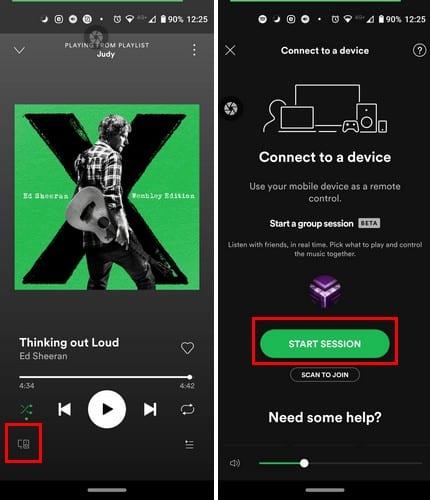
Aloita ryhmäistunto napauttamalla vihreää Aloita istunto -painiketta, ja seuraavalla sivulla näet näyttönimesi kuuntelijan sivulla. Koska musiikin kuunteleminen yksin voi joskus olla tylsää, napauta valkoista Kutsu ystäviä -painiketta . Muista, että voit kutsua enintään viisi käyttäjää .
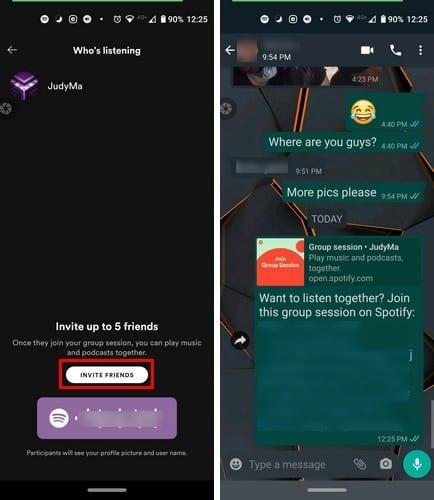
Spotify näyttää sinulle muutaman jakamisvaihtoehdon laitteellasi olevista sovelluksista. Jos tarvitset lisää vaihtoehtoja, napauta Lisää vaihtoehtoja -painiketta, jolloin näkyviin tulee pidempi luettelo jakamisvaihtoehdoista. Tutoriaaliksi valittiin WhatsApp. Kuten näet, linkki Spotify Group -istuntoon näkyy aivan kuten mikä tahansa muu linkki.
Kun muut käyttäjät ovat liittyneet istuntoosi, he voivat tehdä asioita, kuten ohittaa, keskeyttää, toistaa ja valita musiikkijonossasi olevia kappaleita. Jos he eivät näe kappaleita, he haluavat myös lisätä uusia kappaleita.
Ennen Spotify salli musiikin kuulua vain yhdeltä laitteelta, joten musiikkia kuuntelevan ryhmän on oltava lähellä toisiaan. Mutta musiikin kuunteluominaisuus on päivitetty. Nyt muut voivat kuunnella musiikkia, vaikka he eivät jaa sijaintiasi. Oletetaan, että kuuntelet musiikkia Bluetooth-kaiuttimesta; isäntälaitteen on oltava se, joka on liitetty kaiuttimeen.
Ensimmäinen tapa liittyä ryhmäistuntoon on napauttaa linkkiä, jonka ystäväsi lähetti sinulle. Jos sinulla on jostain syystä ongelmia tämän menetelmän kanssa, voit aina skannata koodin, joka istunnon aloittaneen henkilön tulee näyttää sinulle. Koodi on alareunassa, aivan valkoisen Kutsu ystäviä -painikkeen alapuolella.
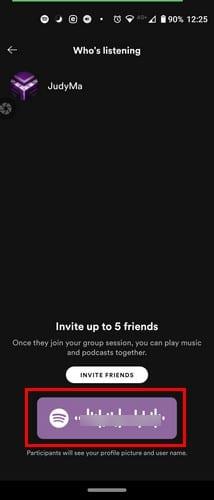
Kun ystäväsi on saanut koodin valmiiksi, napauta Skannaa liittyäksesi -painiketta. Se tulee olemaan aivan suuren vihreän Start Session -painikkeen alapuolella. Päästä Scan liittymään vaihtoehdon , sinun täytyy avointa Spotify <kuunnellut mitään kappaletta> Paina kaiutin / monitorin kuvaketta .
Poistuaksesi ryhmäistunnosta, sinun tarvitsee vain napauttaa Poistu istunnosta -painiketta, joka on alla kohdassa Ryhmäistunnossa. Älä unohda ryhmätuntiasi, sillä kaikki istunnot suljetaan, jos ne eivät ole aktiivisia tuntiin.
Musiikin kuuntelu on aina parempaa, kun se on ystävien kanssa. Joten jos olet kyllästynyt kuuntelemaan suosikkikappaleitasi yksin, tiedät, että voit luottaa Spotify-ryhmäistunnon luomiseen. Toivottavasti he lisäävät niiden käyttäjien määrää, jotka voivat liittyä istuntoon eivätkä jätä sitä viiteen. Mikä sinun mielestäsi pitäisi olla maksimi?
Spotify voi olla ärsyttävä, jos se avautuu automaattisesti aina, kun käynnistät tietokoneesi. Poista automaattinen käynnistys seuraamalla näitä ohjeita.
Tutki, miten voit poistaa kuuntelemistoiminnan käytöstä Spotifyssa säilyttääksesi musiikkimieltymyksesi yksityisinä ja nauttiaksesi sessioistasi. Tässä on ohjeet.
Hanki testatut vaiheet nähdäksesi miten voit tarkastella soittolistoja Spotifyssa verkkosoittimessa, Androidilla ja Windows-sovelluksessa.
Tarvitsetko tietää, kuinka paljon tilaa Spotify-kappaleet vievät? Tässä ovat vaiheet, joita voit seurata Android- ja Windows-laitteilla.
Spotify voi kohdata erilaisia yleisiä virheitä, kuten musiikin tai podcastien toistamisen ongelmia. Tämä opas näyttää, kuinka voit korjata ne.
Garmin on valmistanut ja toimittanut yhtä parhaista puetettavista GPS-tekniikoista. Heidän viimeaikaiset innovaationsa aktiivisuusmittarissa ja älykellossa
Spotify on tällä hetkellä maailman suosituin äänen tilauspalvelu, jolla on yli 286 miljoonaa käyttäjää, joista 130 miljoonaa
Tässä on henkilökohtainen näkemykseni Groove Musicin uusien Explore- ja Your Groove -osioiden käytöstä.
Oikea musiikki oikeaan tilanteeseen on välttämätöntä. Mutta se voidaan helposti korjata luomalla Spotify-soittolista kuntosalille, kotiin ja muuhun
Spotify voi ärsyttää, jos se avautuu automaattisesti aina, kun käynnistät tietokoneen. Poista automaattinen käynnistys käytöstä näiden vaiheiden avulla.
Katso, mitä kappaleita kuuntelit eniten vuonna 2020 Spotify Wrappedin avulla. Kuuntele kappaleita, joita pidit vuoden parhaimpana.
Alexa Amazon Echo -älykaiutin integroituu hyvin useisiin musiikkipalveluihin, mukaan lukien erittäin suosittu Spotify. Yleensä Alexa kääntyy Amazon Musicin puoleen. Opas Spotify-musiikin integroimiseksi Alexa Amazon Echoksi.
Poista soittolistan sotku Spotify-tililtäsi. Yhdistä niin monta soittolistaa kuin haluat pysyä järjestyksessä.
Tutustu siihen, kuinka voit soittaa kappaleita Spotifyssa yhä uudelleen ja uudelleen. Kuuntele suosikkikappalettasi ilman, että sinun tarvitsee napauttaa toistopainiketta.
Opi vähentämään mobiilidatan käyttöäsi, kun käytät Spotifyta musiikin kuunteluun.
Niille lasten vanhemmille, jotka haluavat lastensa voivan nauttia Spotifys-musiikista turvallisesti, on tarjolla uusi jännittävä vaihtoehto: Spotify Kids.
Lokakuussa 2019 Spotify julkaisi Canvasin. Canvas on uusi ominaisuus, jonka avulla taiteilijat voivat ladata 3–8 sekunnin silmukkavideoita. Nämä videot,
Spotify tekee selväksi, että käyttäjätunnusta käytetään tunnistamiseen. Siksi, kun luot sen rekisteröityessäsi, sitä ei voi muuttaa, olet jumissa. Etkö pidä nykyisestä Spotify-käyttäjänimestäsi? Voit muuttaa sitä noudattamalla tässä kuvattuja vaiheita.
Musiikin kuunteleminen yksin Spotifyssa voi olla rentouttavaa. Sinulla ei ole ketään häiritsemässä sinua, kun kappale on parhaimmillaan. Mutta joskus nauti musiikin kuuntelusta kaveriporukalla Spotifyn avulla. Seuraa vain näitä ohjeita.
Oletko koskaan poistanut jotain, jota et tarkoittanut? Varmasti olet, ja mikä helpotus oli, kun sait sen takaisin, eikö niin? Jokaisella sovelluksella on oma käsittelynsä
Näetkö usein virheen "Anteeksi, emme voineet yhdistää sinua" MS Teamsissa? Kokeile näitä vianetsintävinkkejä päästäksesi eroon tästä ongelmasta heti!
Tarvitsetko toistuvien kokousten aikataulutusta MS Teamsissa samoille tiimin jäsenille? Opi, kuinka perustaa toistuva kokous Teamsissa.
Onko sinulla RAR-tiedostoja, jotka haluat muuntaa ZIP-tiedostoiksi? Opi, kuinka RAR-tiedosto muutetaan ZIP-muotoon.
Opi, kuinka korjata OneDrive-virhekoodi 0x8004de88, jotta pilvitallennuksesi toimisi jälleen.
Microsoft Teams ei tällä hetkellä tue kokousten ja puheluiden lähettämistä televisioon suoraan. Mutta voit käyttää näyttöpeilausohjelmaa.
Spotify voi olla ärsyttävä, jos se avautuu automaattisesti aina, kun käynnistät tietokoneesi. Poista automaattinen käynnistys seuraamalla näitä ohjeita.
Mietitkö, miten ChatGPT voidaan integroida Microsoft Wordiin? Tämä opas näyttää sinulle tarkalleen, miten se tehdään ChatGPT for Word -lisäosan avulla kolmessa helpossa vaiheessa.
Tällä hetkellä Microsoft Teams Live Events -tilanteissa anonyymiä kysymistä ei voi poistaa käytöstä. Rekisteröityneet käyttäjät voivat jopa lähettää anonyymejä kysymyksiä.
Tässä oppaassa näytämme, kuinka voit vaihtaa oletusarvoisen zoom-asetuksen Adobe Readerissa.
Ristik viittaukset voivat tehdä asiakirjastasi paljon käyttäjäystävällisemmän, järjestelmällisemmän ja saavutettavamman. Tämä opas opettaa sinulle, kuinka luoda ristik viittauksia Wordissä.


























